
আপনি যদি একজন Logitech ব্যবহারকারী হন, তাহলে আপনার Logitech ডিভাইসকে আরও ভালভাবে পরিচালনা করতে এবং আরও ভাল গেমিং অভিজ্ঞতা উপভোগ করতে আপনার PC-এ সাম্প্রতিক Logitech G হাব ইনস্টল করা গুরুত্বপূর্ণ৷
Logitech G হাব কি?
Logitech G Hub হল Logitech গেমিং সফ্টওয়্যার (LGS) এর আধুনিক সংস্করণ যা আপনাকে বর্ধিত কাস্টমাইজেশন বৈশিষ্ট্যগুলি উপভোগ করতে এবং আলো নিয়ন্ত্রণ, স্বয়ংক্রিয় গেম সনাক্তকরণ, তৃতীয় পক্ষের অ্যাপ্লিকেশনগুলির সাথে একীকরণ ইত্যাদি বৈশিষ্ট্যগুলির সাথে আপনার Logitech ডিভাইসটি আরও অবাধে পরিচালনা করতে দেয়৷
LGS-এর কাজের উপর ভিত্তি করে, Logitech G Hub এছাড়াও উন্নতি নিয়ে আসে, যেমন Logitech সম্প্রদায়ের সাথে কাস্টম গেম প্রোফাইল আপলোড এবং শেয়ার করার ক্ষমতা, OBS ইন্টিগ্রেশন, এবং Discord সামঞ্জস্যতা ইত্যাদি।
উইন্ডোজ 10, 8 এবং 7 এর জন্য লজিটেক জি হাব কীভাবে ডাউনলোড করবেন
আপনি সহজেই Logitech অফিসিয়াল ওয়েবসাইটে সর্বশেষ Logitech G হাব খুঁজে পেতে পারেন, নীচের পদক্ষেপগুলি অনুসরণ করুন এবং আপনি এটি আপনার পিসিতে কীভাবে ইনস্টল করবেন তা দেখতে পাবেন।
আপনি শুরু করার আগে আপনার সমস্ত ফাইল সংরক্ষণ করুন, একটি পিসি পুনরায় চালু করার প্রয়োজন হতে পারে।
আমাদের প্রথমে আপনার উইন্ডোজ সিস্টেম সংস্করণটি পরীক্ষা করতে হবে।
1) একই সাথে কী টিপুন উইন্ডোজ + আই সেটিংস উইন্ডো খুলতে আপনার কীবোর্ডে।
2) ক্লিক করুন পদ্ধতি .
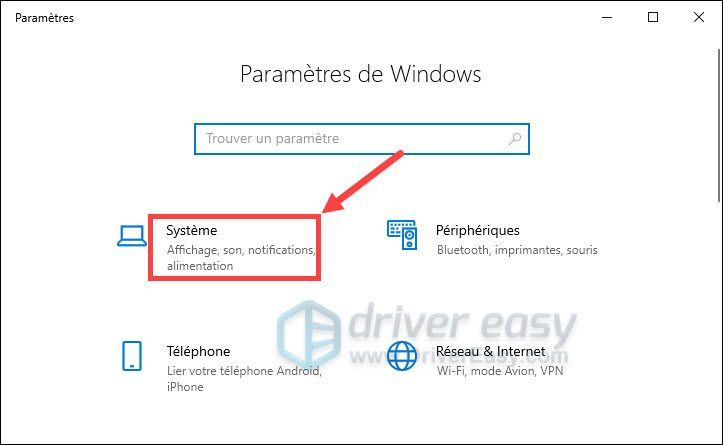
3) বিভাগে ক্লিক করুন সম্পর্কিত , সিস্টেমের ধরন এবং সংস্করণের তথ্য লিখুন।
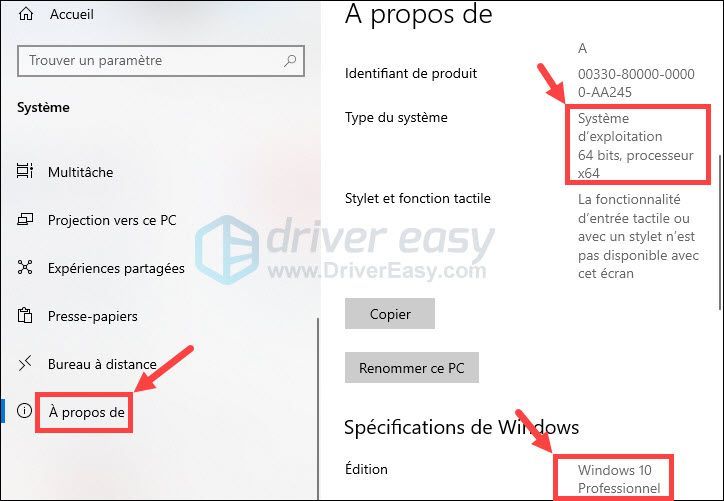
এখন আমরা Logitech G হাব ডাউনলোড করা শুরু করতে পারি।
1) Logitech অফিসিয়াল ওয়েবসাইটে যান এবং প্রবেশ করুন লজিটেক জি হাব ডাউনলোড পৃষ্ঠা .
2) শীর্ষে ড্রপ-ডাউন তালিকা থেকে আপনার উইন্ডোজ সিস্টেমের সংস্করণ নির্বাচন করুন এবং তারপর বোতামটি ক্লিক করুন এখনই ডাউনলোড করুন এটি ডাউনলোড করতে Logitech G হাবের সর্বশেষ সংস্করণের পাশে।
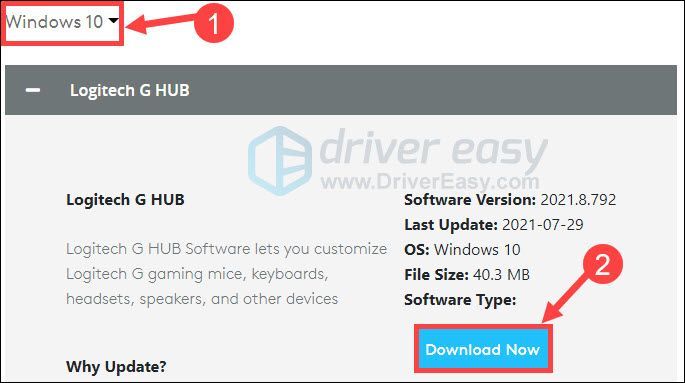
3) lghub installer.exe ফাইলটি ডাউনলোড হয়ে গেলে, এটি খুলতে এটিতে ডাবল ক্লিক করুন, যদি আপনাকে আপনার পিসি পুনরায় চালু করতে বলা হয়, তাহলে ক্লিক করুন এখন আবার চালু করুন .

4) পিসি রিস্টার্ট করার পর বাটনে ক্লিক করুন স্থাপন করা যখন ইনস্টলার খোলা থাকে। (যদি প্রোগ্রামটি স্বয়ংক্রিয়ভাবে প্রদর্শিত না হয়, আপনি ডাউনলোড করা ফাইলটি খুঁজে পেতে আপনার ব্রাউজারে ফাইল ডাউনলোড তালিকা ব্রাউজ করতে পারেন, তারপরে এটি খুলতে ডাবল ক্লিক করুন।)
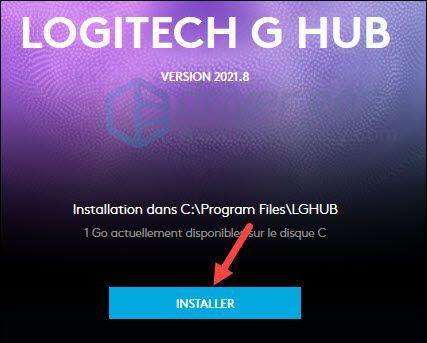
5) প্রক্রিয়াটি সম্পূর্ণ হলে, আপনি G Hub শুরু করতে পারেন এবং এর চমৎকার ফাংশনগুলি উপভোগ করতে পারেন।
বোনাস: Logitech ডিভাইসের সমস্যা এড়াতে আপনার ড্রাইভার আপডেট করুন
আপনার Logitech পেরিফেরালগুলি ব্যবহার করার সময় আপনি যদি প্রায়শই সমস্যার সম্মুখীন হন, তবে এটি সুপারিশ করা হয় যে আপনি শুধুমাত্র সর্বশেষ G Hub ইনস্টল করবেন না, আপনার Logitech পেরিফেরালগুলির জন্য ড্রাইভার আপডেট করাও গুরুত্বপূর্ণ, কারণ সেগুলি প্রায়শই পুরানো বা দূষিত।
আপনি ম্যানুয়ালি থেকে আপনার প্রয়োজনীয় Logitech ড্রাইভারগুলি অনুসন্ধান এবং ডাউনলোড করতে পারেন লজিটেক সমর্থন পৃষ্ঠা , কিন্তু আপনি যদি আপনার ডিভাইসের মডেল না জানেন বা সময় বাঁচাতে, এখানে আমি আপনাকে ব্যবহার করার পরামর্শ দিচ্ছি ড্রাইভার সহজ স্বয়ংক্রিয়ভাবে এবং দ্রুত আপনার ড্রাইভার আপডেট করতে।
ড্রাইভার সহজ স্বয়ংক্রিয়ভাবে আপনার সিস্টেমকে চিনবে এবং আপনার প্রয়োজনীয় সর্বশেষ ড্রাইভারগুলি দ্রুত খুঁজে পাবে। সমস্ত ড্রাইভার তাদের প্রস্তুতকারকের কাছ থেকে সরাসরি আসে এবং তারা সবাই প্রত্যয়িত এবং নির্ভরযোগ্য . আপনাকে আর অনলাইনে ড্রাইভার অনুসন্ধান করতে হবে না এবং আপনি আর ভুল ড্রাইভার ডাউনলোড করার বা ড্রাইভার ইনস্টলেশনের সময় ত্রুটি করার ঝুঁকি নেবেন না।
এক) ডাউনলোড করুন এবং ড্রাইভার ইজি ইনস্টল করুন।
দুই) চালান ড্রাইভার ইজি এবং বোতামে ক্লিক করুন এখন বিশ্লেষণ করুন . ড্রাইভার ইজি তারপর আপনার কম্পিউটার স্ক্যান করবে এবং আপনার সমস্ত সমস্যাযুক্ত ড্রাইভার খুঁজে বের করবে।
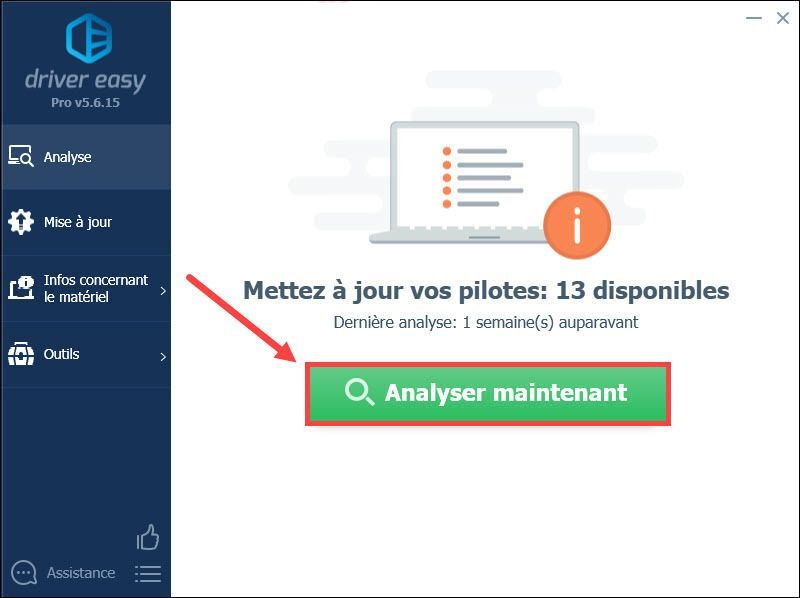
3) বোতামে ক্লিক করুন হালনাগাদ আপনার গ্রাফিক্স কার্ডের পাশে এটির সর্বশেষ ড্রাইভার ডাউনলোড করার জন্য রিপোর্ট করা হয়েছে, তারপর আপনাকে এটি আপনার পিসিতে ম্যানুয়ালি ইনস্টল করতে হবে। (আপনি এর সাথে এটি করতে পারেন বিনামূল্যে সংস্করণ এর ড্রাইভার ইজি।)
কোথায়
আপনি যদি ড্রাইভার আপগ্রেড করে থাকেন তাহলে সহজে সংস্করণ PRO , শুধু বোতামে ক্লিক করুন সব রাখো এ দিন আপডেট করার জন্য স্বয়ংক্রিয়ভাবে আপনার সিস্টেমে কোনো অনুপস্থিত, দুর্নীতিগ্রস্ত বা পুরানো ড্রাইভার। (আপনি ক্লিক করলে আপনাকে ড্রাইভার ইজি আপগ্রেড করতে বলা হবে সব করা দিন .)
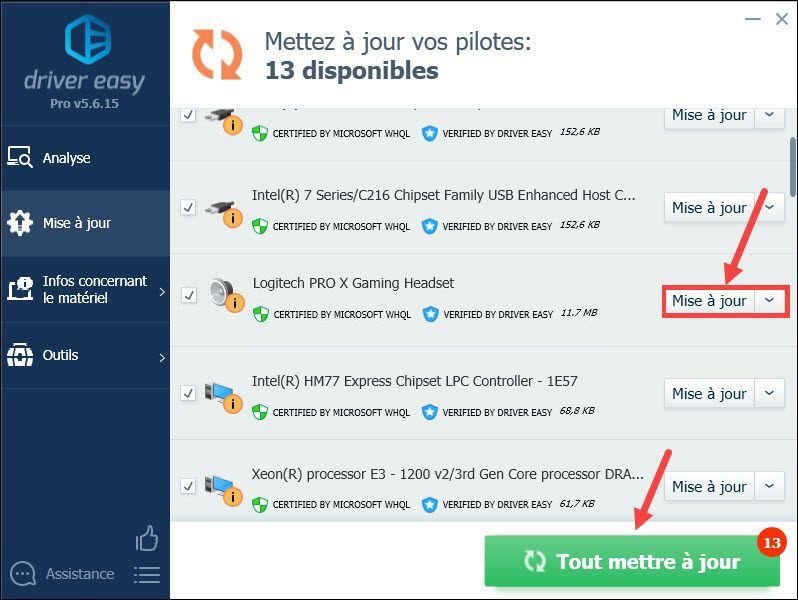 সঙ্গে ড্রাইভার ইজি প্রো , আপনি একটি উপভোগ করতে পারেন সম্পূর্ণ প্রযুক্তিগত সহায়তা এবং এক 30 দিনের টাকা ফেরত গ্যারান্টি .
সঙ্গে ড্রাইভার ইজি প্রো , আপনি একটি উপভোগ করতে পারেন সম্পূর্ণ প্রযুক্তিগত সহায়তা এবং এক 30 দিনের টাকা ফেরত গ্যারান্টি . 4) আপনার ড্রাইভার আপডেট করার পরে, সমস্ত পরিবর্তন কার্যকর করতে আপনার পিসি পুনরায় চালু করুন।
আমি আশা করি আপনি সফলভাবে সর্বশেষ Logitech G হাব ইনস্টল করেছেন, এবং আপনার যদি কোন প্রশ্ন বা পরামর্শ থাকে তবে আমি আপনাকে নীচে আপনার মন্তব্য করার জন্য আমন্ত্রণ জানাচ্ছি।
- লজিটেক





![[সমাধান] মূল লোড হবে না | দ্রুত এবং সহজে!](https://letmeknow.ch/img/knowledge-base/96/origin-won-t-load-quickly-easily.png)
![[সমাধান] আর-টাইপ ফাইনাল 2 পিসিতে ক্রাশ হতে থাকে](https://letmeknow.ch/img/knowledge/34/r-type-final-2-keeps-crashing-pc.jpg)